File TMP là gì? Hướng dẫn xóa file TMP an toàn cho máy tính

Bạn muốn tối ưu hóa hiệu suất máy tính để đáp ứng tốt hơn nhu cầu công việc và giải trí? Việc tìm hiểu file TMP là gì sẽ giúp bạn có thêm kiến thức để tự mình bảo trì và nâng cao tuổi thọ cho thiết bị của mình. Bài viết này, Sforum hướng dẫn mở file TMP và xóa chúng một cách an toàn mà không gây ảnh hưởng đến hệ thống, tham khảo ngay!
File TMP là gì?
File TMP là những "bản nháp" điện tử, những bản sao lưu nhanh mà các phần mềm tạo ra trong quá trình hoạt động. Chúng như một bộ phận lưu trữ tạm thời để giữ lại dữ liệu trong lúc thực hiện tác vụ, từ soạn thảo văn bản đến xử lý hình ảnh.

Các file TMP có trong máy sẽ chứa những thông tin thô sơ, chưa được xử lý hoàn toàn. Sau khi hoàn thành công việc, file này thường tự động biến mất để giải phóng bộ nhớ giúp thiết bị hoạt động trơn tru hơn.
Trong một số trường hợp, mặc dù chương trình đã được đóng một cách bình thường, các file TMP tạm thời vẫn tồn tại. Điều này có thể là do một lỗi nhỏ trong quá trình lập trình, khiến cho chương trình không thể xóa bỏ hoàn toàn các tệp này. Kết quả là, các TMP file này sẽ tích tụ dần trên ổ cứng, chiếm dụng không gian lưu trữ của thiết bị.
Không chỉ dừng lại ở việc tìm hiểu file TMP là file gì, bạn còn muốn sở hữu một chiếc laptop làm việc hiệu quả? Sforum sẽ giới thiệu cho bạn những lựa chọn tuyệt vời với cấu hình mạnh mẽ giúp chinh phục mọi tác vụ, đừng vội bỏ qua!
[Product_Listing categoryid="380" propertyid="" customlink="https://cellphones.com.vn/laptop.html" title="Danh sách Laptop đang được quan tâm nhiều tại CellphoneS"]
Hướng dẫn mở file TMP trên máy tính
Mặc dù TMP file có thể chứa những thông tin quan trọng, nhưng nhiều người vẫn đang gặp khó khăn trong việc mở, đọc nội dung của chúng. Hãy để Sforum hướng dẫn bạn cách mở file TMP trên máy tính nhanh chóng và đơn giản nhé!
Bước 1: Đầu tiên, bạn chỉ cần tìm đến TMP file muốn mở trên máy, nhấn đúp chuột phải vào đó.

Bước 2: Trong mục Open with, người dùng sẽ có hai lựa chọn: Mở bằng chương trình có sẵn hoặc tìm một ứng dụng khác phù hợp hơn.
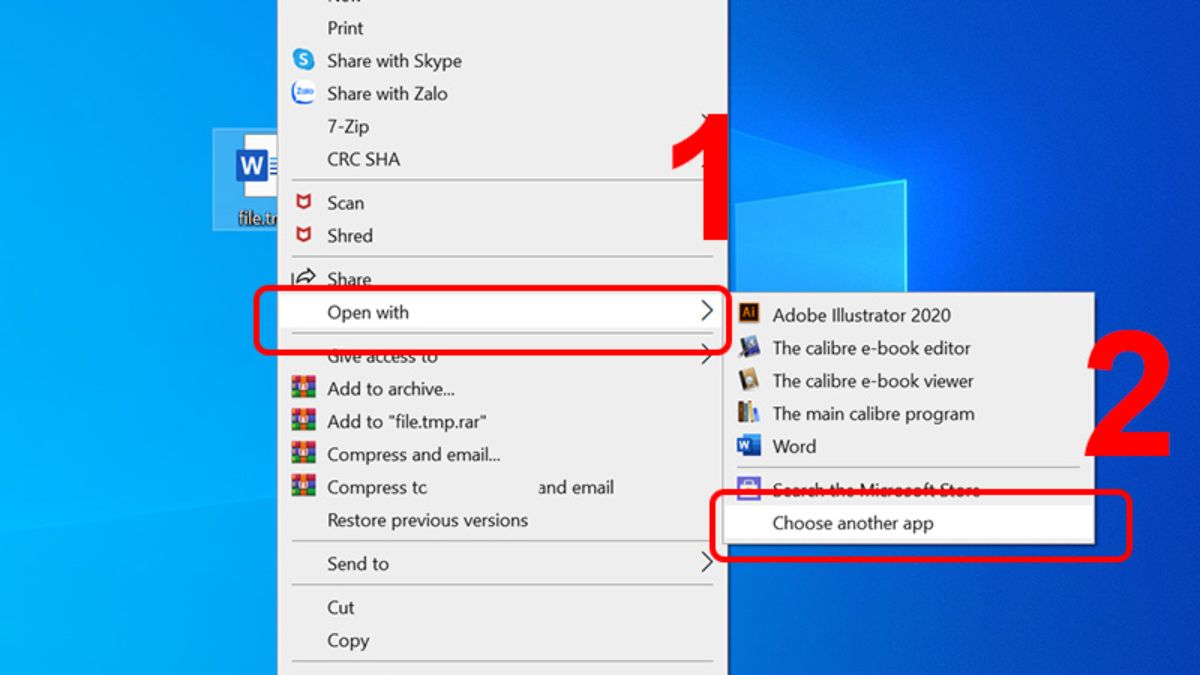
Bước 3: Để luôn mở file TMP bằng chương trình này, bạn chỉ cần đánh dấu vào ô "Luôn sử dụng ứng dụng này để mở" là hoàn thành.

Vì sao file TMP được tạo ra ở máy tính
File TMP là file được tạo ra ở máy tính với mục đích lưu trữ dữ liệu một cách tạm thời trong quá trình làm việc của các ứng dụng. Chúng đóng vai trò như một bản sao lưu nhanh để bảo vệ các dữ liệu chưa được lưu chính thức trên thiết bị của bạn.

Đặc biệt, khi người dùng đang làm việc với những ứng dụng văn phòng, TMP file sẽ được tạo ra thường xuyên để sao lưu tự động các thay đổi. Điều này giúp giảm thiểu rủi ro mất dữ liệu trong trường hợp xảy ra sự cố bất ngờ như máy tính bị treo hoặc cúp điện.
Hướng dẫn xóa file TMP chi tiết, an toàn
Các TMP file tạm thời nếu không được xóa bỏ thì sẽ dẫn đến tình trạng rác dữ liệu tích tụ trên ổ cứng. Điều này không chỉ làm giảm hiệu năng của máy tính mà còn tiềm ẩn nguy cơ gây ra các vấn đề khác, chẳng hạn như mất ổn định hệ thống. Sforum sẽ hướng dẫn bạn cách xóa file TMP an toàn, cùng tìm hiểu nhé!
Xóa bằng Disk Cleanup
Xóa TMP file bằng Disk Cleanup được tích hợp sẵn trong hệ điều hành Windows giúp bạn dọn dẹp, giải phóng dung lượng ổ cứng một cách nhanh chóng, hiệu quả.
Bước 1: Đầu tiên, bạn nhấn đồng thời phím Windows + S để mở ô tìm kiếm nhập "Disk Cleanup" vào đó.

Bước 2: Trong danh sách kết quả, chọn ứng dụng Disk Cleanup -> ổ đĩa C (hoặc ổ đĩa hệ thống) và nhấn nút OK để tiếp tục.
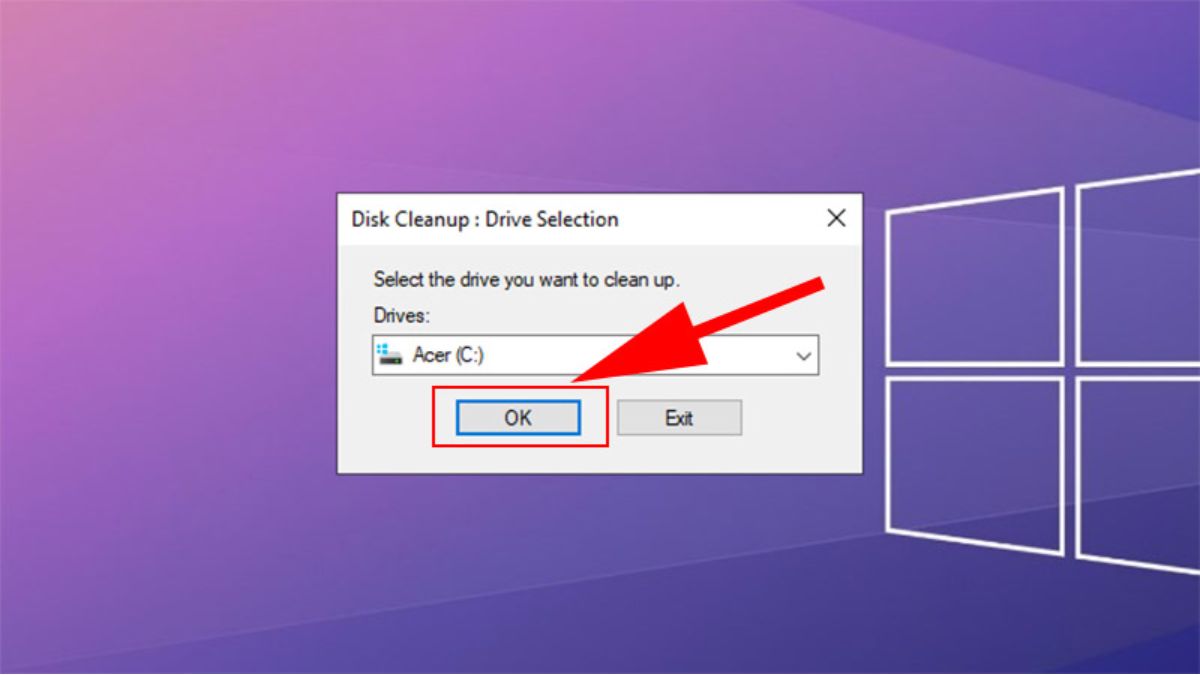
Bước 2: Ở mục cửa sổ Disk Cleanup, hãy nhấn tích vào ô bên cạnh mục Temporary files -> Sau đó, nhấn nút OK để hoàn thành việc xóa file TMP, giải phóng dung lượng cho thiết bị.
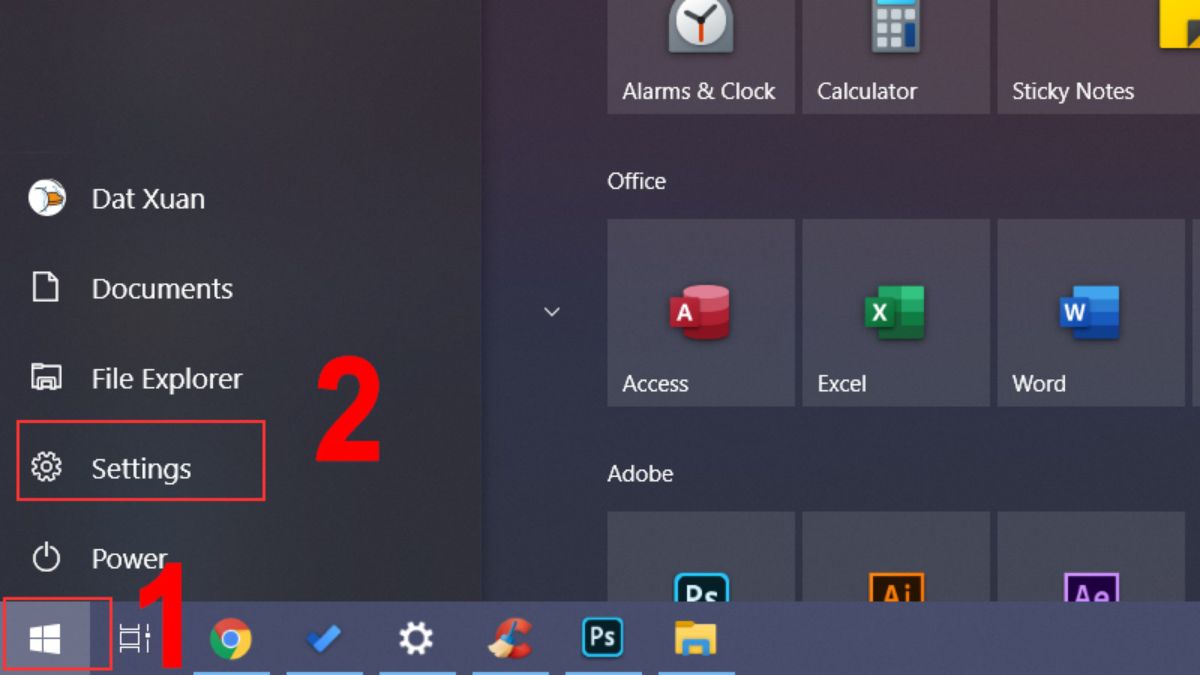
Xóa File Temporary trong Settings
Với tính năng xóa file Temporary trong Settings, bạn có thể dễ dàng tối ưu hóa thiết bị, loại bỏ những tập tin tạm thời không cần thiết:
Bước 1: Tại màn hình chính, tìm, nhấp vào biểu tượng Windows nằm ở góc dưới bên trái màn hình, di chuyển đến "Settings" (Cài đặt).
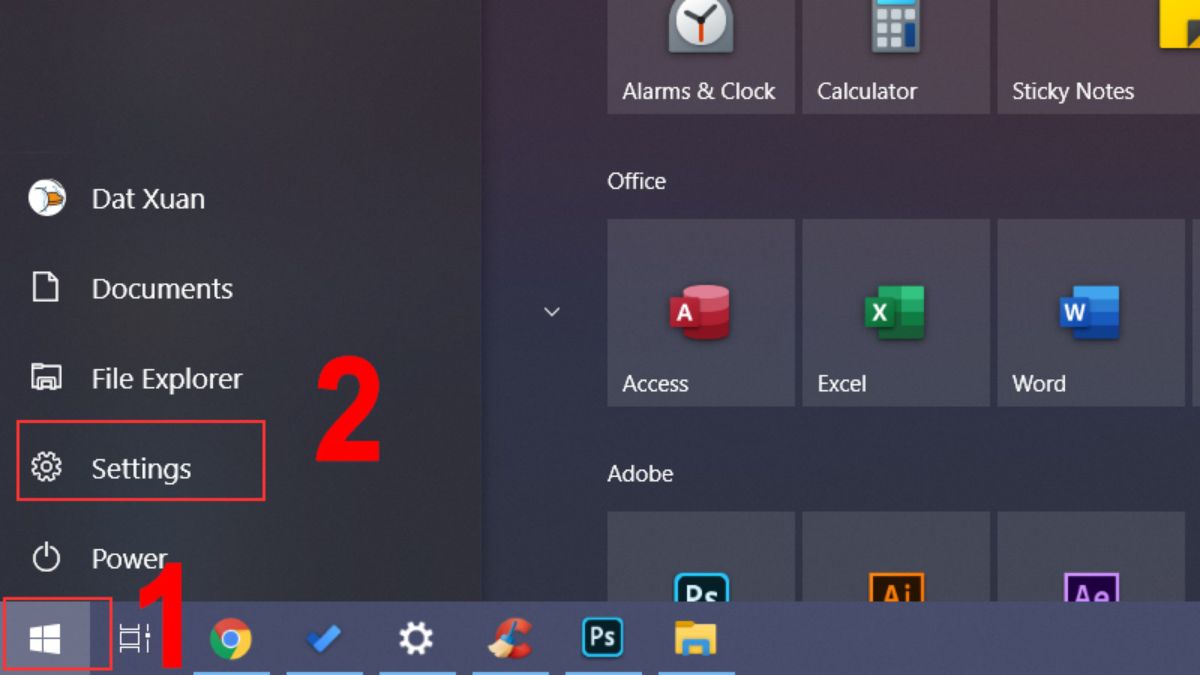
Bước 2: Trong mục System, bạn hãy chọn Storage và nhấp vào Temporary File - nơi chứa đựng các file TMP tạm thời.

Bước 3: Cuối cùng, bạn chỉ việc nhấp vào nút "Remove files" để xóa những tệp tạm thời có trên máy tính.
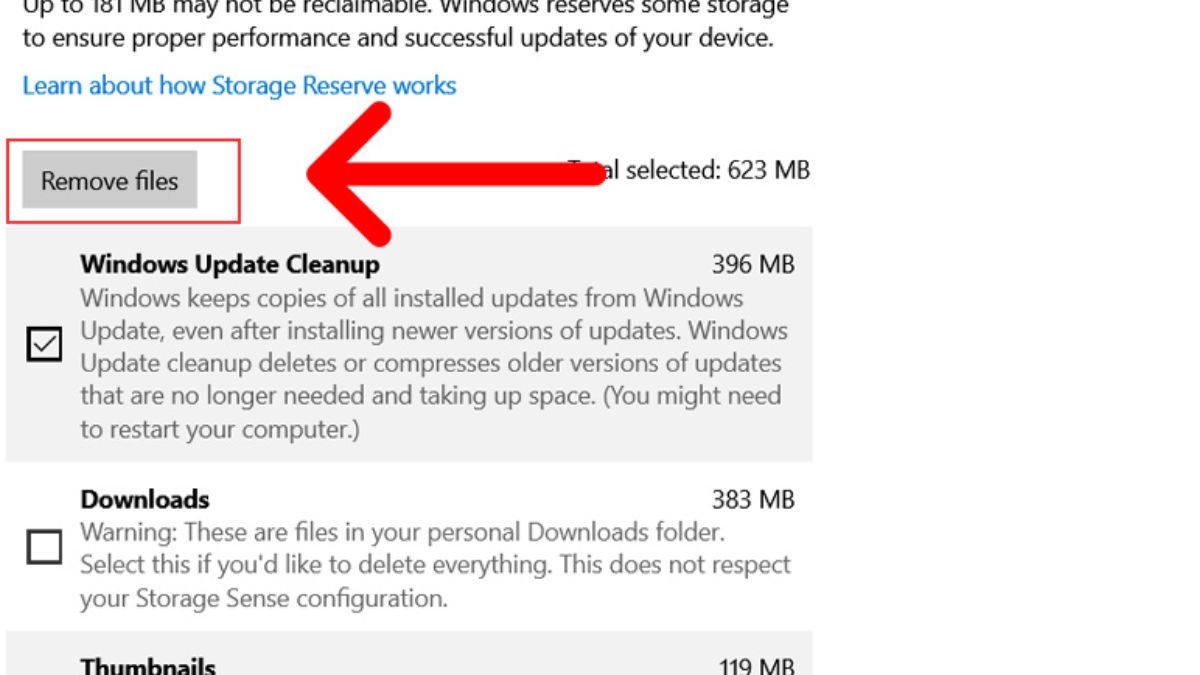
Sử dụng ứng dụng CCleaner
Đừng lo lắng nếu bạn vẫn chưa xóa được các tệp tạm thời bằng hai cách trên. Sforum cung cấp hướng dẫn chi tiết về cách sử dụng CCleaner để dọn dẹp file TMP, tham khảo ngay!
Bước 1: Truy cập trực tiếp vào trang chủ của CCleaner, nhấp vào nút Free Download như để bắt đầu quá trình tải, cài đặt phần mềm.

Bước 2: Khởi động phần mềm, di chuyển đến tab Custom Clean. Trong danh sách các mục, hãy tìm đến System, đánh dấu vào ô Temporary files -> nhấn vào nút Run Cleaner để bắt đầu quá trình làm sạch.
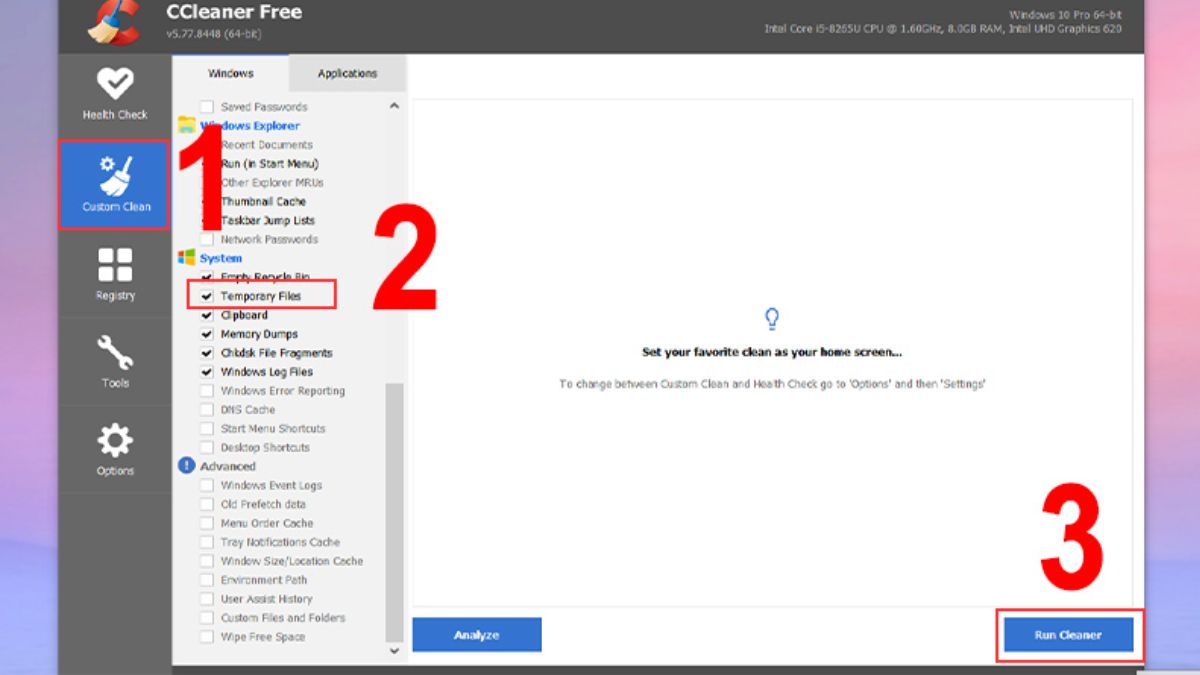
Bước 3: Cuối cùng, bạn chỉ cần nhấn Continue để bắt đầu quá trình xóa các file TMP tạm thời khỏi máy tính của bạn.

Câu hỏi liên quan về file TMP
Sau khi đã tìm hiểu TMP file là gì và cách xóa ra sao, nhiều người vẫn có những thắc mắc xoay quanh các tệp này. Sforum đã tổng hợp một số câu hỏi liên quan đến file TMP, cùng khám phá để có cái nhìn tổng quát hơn nhé!
Xóa file TMP có nguy hiểm không?
Nhiều người lo ngại rằng việc xóa file TMP là sẽ gây hại cho máy tính. Tuy nhiên, bạn hoàn toàn có thể yên tâm vì việc xóa các tệp tạm này hoàn toàn vô hại. Chúng chỉ như những bản nháp tạm thời, giúp các chương trình chạy mượt mà hơn.

Tuy nhiên, sau khi hoàn thành công việc thì những bản nháp này lại trở nên vô dụng và chiếm dụng không gian ổ cứng. Việc xóa đi file TMP là sẽ giúp giải phóng bộ nhớ và tăng tốc độ truy xuất dữ liệu.
Vì sao không xóa file TMP được?
Thư mục TMP được hệ điều hành tạo ra để phục vụ cho các quá trình làm việc tạm thời, vì vậy nó luôn tồn tại trên máy tính. Thế nhưng các file bên trong thư mục thường là những file rác, không còn giá trị sử dụng.

Mặc dù không thể xóa bỏ hoàn toàn thư mục, nhưng bạn vẫn nên thường xuyên dọn dẹp nội dung của các file TMP. Điều này nhằm mục đích tối ưu hóa hiệu suất, giúp thiết bị hoạt động trơn tru, mượt mà hơn.
Xóa file rồi có phục hồi lại được không?
Khi bạn xóa file TMP, hệ điều hành chỉ đơn giản là xóa thông tin về vị trí của tệp đó trong bảng phân vùng. Vùng nhớ mà file đó chiếm dụng vẫn còn nguyên vẹn, có thể được sử dụng để lưu trữ các dữ liệu mới.

Nếu bạn không nhanh chóng khôi phục lại TMP file đã xóa thì dữ liệu mới sẽ được ghi đè lên, khiến việc phục hồi trở nên bất khả thi.
Bài viết trên, Sforum đã cung cấp kiến thức cơ bản về file TMP là gì và hướng dẫn người dùng quản lý hiệu quả chúng. Chỉ cần biết cách mở file TMP và dọn dẹp những tệp không cần thiết, máy tính của bạn sẽ luôn hoạt động ở trạng thái tốt nhất. Đừng quên theo dõi Sforum để khám phá những mẹo vặt tối ưu hóa hiệu suất cho thiết bị nhé!



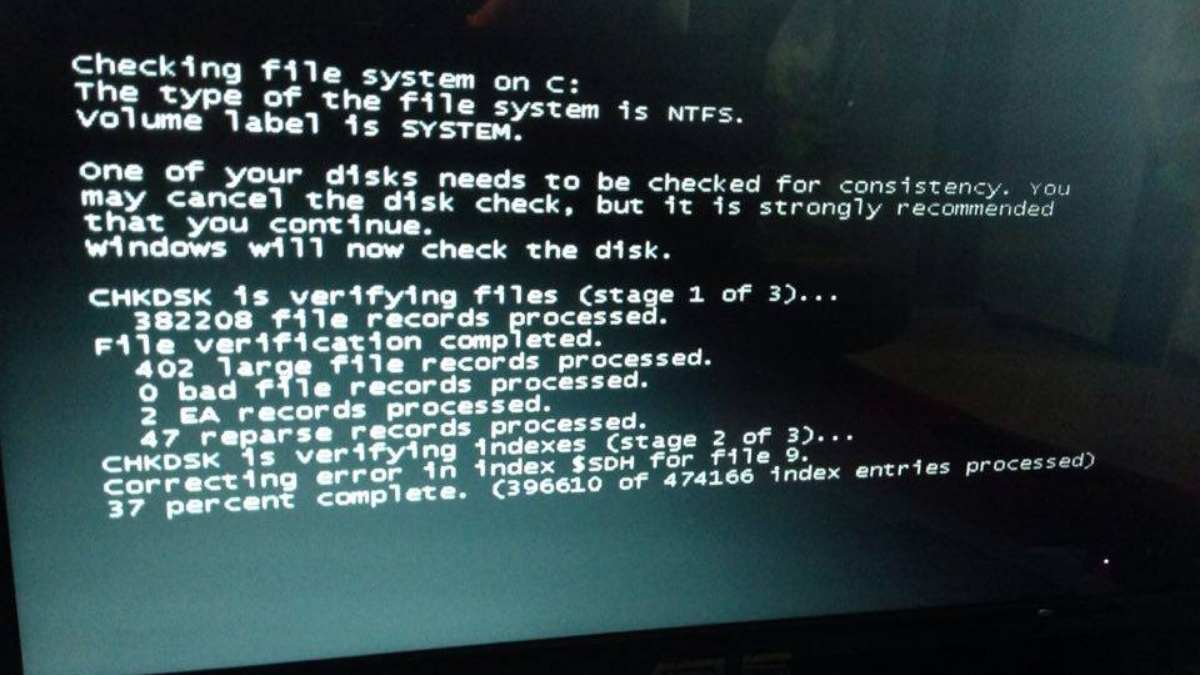



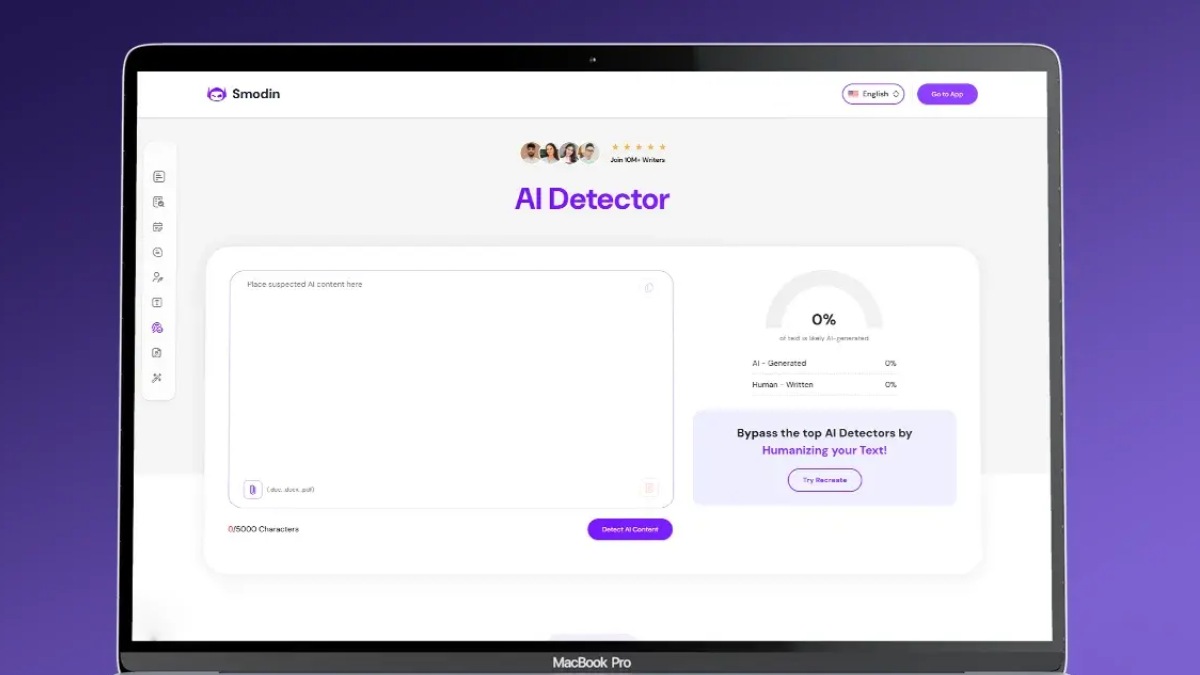
Bình luận (0)